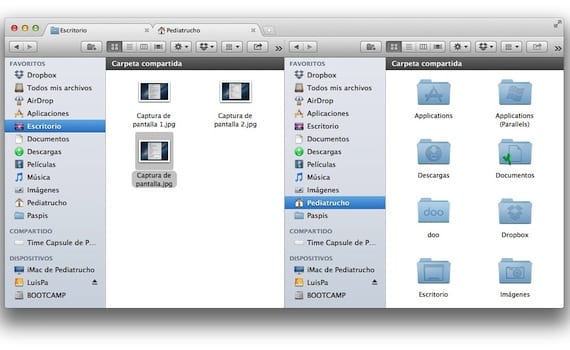
Kasi hindi lahat ang mga application na nagpapabuti sa mga pagpapaandar ng OS X ay binabayaranNgayon ay pag-uusapan natin ang tungkol sa isang mahusay na application, XtraFinder, libre. Tiyak na makaligtaan mo ang maraming mga pag-andar ng Finder, ang file explorer ng OS X, halimbawa isang bagay bilang pangunahing bilang upang i-cut ang isang file upang i-paste ito sa ibang lokasyon. Sa XtraFinder magkakaroon ka ng pagpipiliang ito bukod sa marami pang iba, iyon ang dahilan kung bakit isa sa mahahalagang application para sa bawat gumagamit ng Mac.
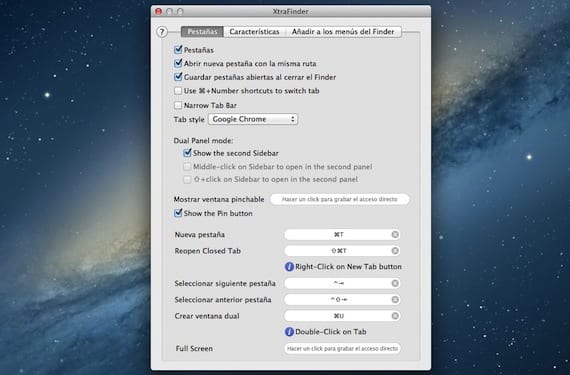
Ang application ay naka-install sa aming Mac at lumilikha ng isang icon sa menu bar, mula sa kung saan maaari naming mai-configure ang mga pagpipilian. Isinalin ito sa Espanyol, kahit na may ilang mga pagkukulang, ngunit karaniwang ang pagpipilian na pinili namin ay maaaring maunawaan nang mabuti. Ang pagdaragdag o pag-aalis ng mga pag-andar ay simple, kailangan mo lamang suriin o hindi ang pagpipilian. Mayroon kaming tatlong mga tab na may iba't ibang mga pag-andar. Paganahin ang mga tab upang buksan ang mga tab sa loob ng parehong window. Mag-click sa "+" na lilitaw sa tuktok na bar ng window upang buksan ang parehong tab, at mag-click nang dalawang beses sa isang tab upang maipakita ang "dual mode", isang dobleng window upang madaling ma-drag ang mga elemento mula sa isa patungo sa isa pa. Pindutin muli dalawang beses upang bumalik sa solong mode.
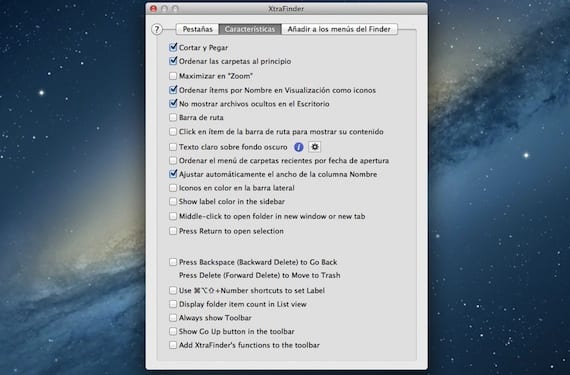
Sa Mga Tampok maaari kaming magdagdag ng mga bagong pag-andar tulad ng pagpipiliang "hiwa" sa pamamagitan ng pag-right click, o ang mga folder na laging lilitaw sa tuktok ng listahan ng file. Awtomatikong ayusin ang lapad ng haligi na "pangalan" o na ang mga icon sa sidebar ay may kulay ay ilan sa mga pagpipilian na maaari nating buhayin.
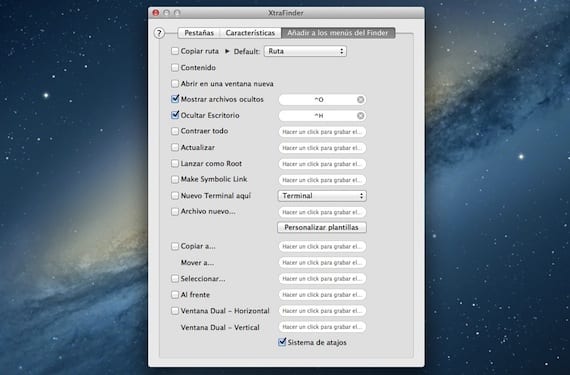
Sa huling tab ng pagsasaayos maaari naming lumikha ng mga keyboard shortcut para sa iba pang mga pagpapaandartulad ng pagtatago ng mga item sa desktop o pagpapakita ng mga nakatagong mga file. Mag-click sa elemento na nais mong idagdag at pindutin ang kumbinasyon ng mga key na nais mong italaga sa keyboard.
Tulad ng sinabi ko sa simula, isa sa mahahalagang aplikasyon para sa aming Mac, at libre, na maaari nating mai-download ang opisyal na website. Patuloy din itong nai-update na nagdaragdag ng mga bagong pagpapabuti.
Karagdagang informasiyon - Mas mahusay na Palitan ang pangalan ng 9, awtomatikong palitan ang pangalan ng mga file
Sa gayon, ang pagputol at pag-paste ay hindi magiging madali sa Finder ... Alt key kapag ginagawa namin ang cmd + v, at voila ...
Totoo, ngunit mas maginhawa para sa akin na magkaroon ito sa menu, ngunit ang application na ito ay hindi rin tumitigil doon ... maraming iba pang mga pagpapaandar na madali mong makuha.